Windows 10'a Uzak Sunucu Yönetim Araçlarını (RSAT) yükleyin
RSAT , Microsoft tarafından geliştirilen ve Windows Server'ın uzak konumdaki mevcut durumunu yöneten kullanışlı bir araçtır . Temel olarak, araçta kullanıcının değişiklik yapmasını ve uzak sunucuyu yönetmesini sağlayan MMC ek bileşeni “ Active Directory Kullanıcıları ve Bilgisayarları ” vardır. (Active Directory Users and Computers)Ayrıca, RSAT araçları aşağıdakileri yönetmenize olanak tanır:
- hiper-V
- Dosya Hizmetleri
- Yüklü sunucu rolleri ve özellikleri
- Ek Powershell İşlevselliği

Burada MMC , Microsoft Yönetim Konsolu(Microsoft Management Console) anlamına gelir ve MMC ek bileşeni, modüle bir eklenti gibidir. Bu araç, yeni kullanıcılar eklemek ve kuruluş birimine şifreyi sıfırlamak için yararlıdır. Bu yazımızda Windows 10 üzerinde RSAT kurulumunu öğreneceğiz .
(Install Remote Server Administration Tools)Windows 10'a Uzak Sunucu Yönetim Araçlarını ( RSAT ) yükleyin(RSAT)
Not: (Note: ) RSAT yalnızca Windows Pro ve Enterprise sürümlerine yüklenebilir, Windows 10 home sürümünde desteklenmez.
1. Microsoft indirme merkezi altında Uzak Sunucu Yönetim Aracı'na(Remote Server Administration Tool) gidin .
2. Şimdi sayfa içeriğinin dilini seçin ve (select the language)indir(download) düğmesine tıklayın.

3. İndir butonuna tıkladığınızda bir sayfa açılacaktır. Sistem mimarinize göre RSAT(RSAT) dosyasını ( En son sürümü seçin ) seçip “ (Choose)İleri(Next) ” butonuna tıklamanız gerekmektedir.

4. İleri düğmesine tıkladıktan sonra indirme işlemi bilgisayarınızda başlayacaktır. (download will start on your computer.)İndirilen dosyayı kullanarak RSAT'ı masaüstüne yükleyin . ( Install RSAT)İzin isteyecek, “ Evet(Yes) ” düğmesine tıklayın.

5. Başlat Menüsü altında denetimi(control) arayın ve ardından arama sonucundan Denetim Masası'na tıklayın.(Control Panel)

6. Kontrol panelinde, arama çubuğuna “ Program ve Özellikler(Program and Features) ” yazın ve ardından ekranın sağ tarafındaki “ Windows özelliklerini aç veya kapat ” seçeneğine tıklayın.(Turn Windows features on or off)

7. Bu, Windows(Windows) özellikleri sihirbazını açacaktır . “ Active Directory Basit Dizin Hizmetleri(Active Directory Lightweight Directory Services) ” ni işaretlediğinizden emin olun(Make) .

8. “ NFS Hizmetleri(Services for NFS) ” ne gidin, ardından genişletin ve “ Yönetimsel Araçlar(Administrative Tools) ” ı işaretleyin. Benzer şekilde “ Uzaktan Diferansiyel Sıkıştırma API Desteği(Remote Differential Compression API Support) ”ni işaretleyin.

9. Değişiklikleri kaydetmek için Tamam'a tıklayın.(OK)
Windows 10'da Active (Windows 10)Directory Kullanıcılarını(Directory Users) ve Bilgisayarlarını(Computers) başarıyla yüklediniz ve etkinleştirdiniz . Denetim Masası(Control Panel) altındaki “ Yönetim Aracı(Administrative Tool) ” aracılığıyla “ Active Directory Kullanıcısını(Active Directory User) ” görebilirsiniz . Aracı bulmak için bu adımları takip edebilirsiniz.
1. Yine Başlat Menüsü altında Denetim Masası'nı(Control Panel) arayın ve üzerine tıklayın.
2. Kontrol panelinin altında “ Yönetimsel Araçlar ”ı seçin.(Administrative Tools)
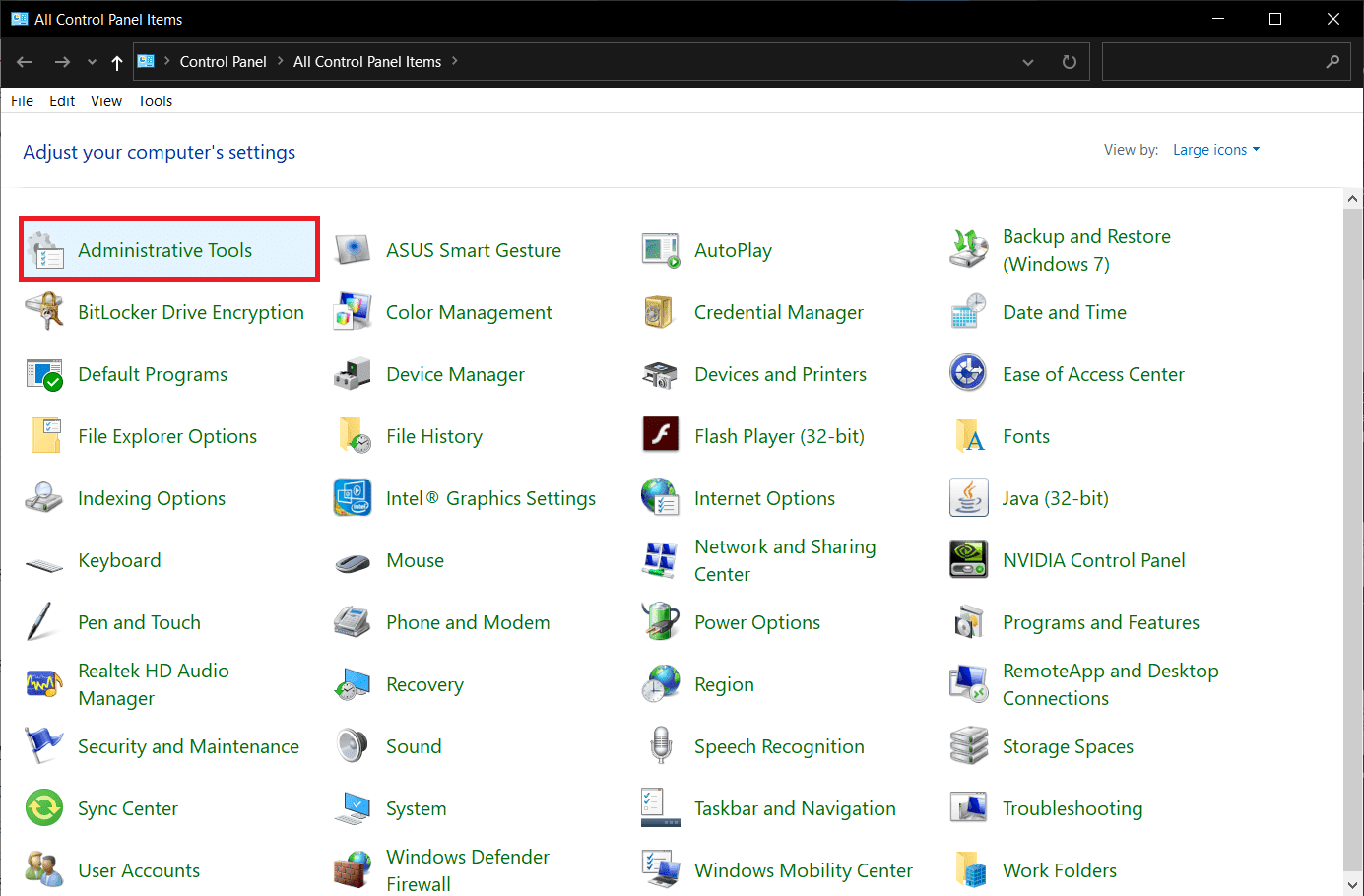
3. Bu, mevcut aracın listesini açacaktır, burada “ Active Directory Kullanıcıları ve Bilgisayarları(Active Directory Users and Computers) ” aracını bulacaksınız .

Komut Satırı Penceresini kullanarak Uzak Sunucu Yönetim Araçlarını (RSAT) yükleyin(Install Remote Server Administration Tools (RSAT) using Command Line Window)
Bu Active Directory Kullanıcısı(Active Directory User) , komut satırı penceresinin yardımıyla da kurulabilir. Active Directory kullanıcı aracını kurmak ve çalıştırmak için komut istemine yazmanız gereken temel olarak üç komut vardır .
Komut satırı penceresinde vermeniz gereken komutlar şunlardır:(Following are the commands which you need to give in command line window:)
dism/online/enable-feature/featurename:RSATClient-Roles-AD dism/online/enable-feature/featurename:RSATClient-Roles-AD-DS dism/online/enable-feature/featurename:RSATClient-Roles-AD-DS-Snapln
Her komuttan sonra , komutu PC'nizde yürütmek için Enter'a basın. (Enter)Üç komutun tamamı yürütüldükten sonra , sisteme Active Directory Kullanıcı Aracı(Active Directory User Tool) yüklenecektir. Artık Windows 10'da Uzak Sunucu Yönetim Araçlarını(Remote Server Administration Tools) ( RSAT ) kullanabilirsiniz.(RSAT)
Tüm Sekmeler RSAT'ta Gösterilmiyorsa(If All Tabs are not Showing in the RSAT)
(Suppose)RSA Aracındaki(RSA Tool) tüm seçenekleri alamadığınızı varsayalım . Ardından Denetim Masası(Control Panel) altındaki “ Yönetim Aracı(Administrative Tool) ”na gidin . Ardından listede “ Active Directory Kullanıcıları ve Bilgisayarları(Active Directory Users and Computers) ” aracını bulun. Araca sağ tıklayın(Right-click) ve menü listesi görünecektir. Şimdi içerik menüsünden “ Özellikler ”i seçin.(Properties)

Şimdi hedefi kontrol edin, “ %SystemRoot%\system32\dsa.msc ” olmalıdır. Hedef korunmuyorsa, yukarıda belirtilen hedefi yapın. Hedef doğruysa ve hala bu sorunla karşı karşıyaysanız, Uzak Sunucu Yönetim Araçları(Remote Server Administration Tools) ( RSAT ) için mevcut en son güncellemeyi kontrol etmeye çalışın.

En son sürümün mevcut olduğunu tespit ederseniz, aracın eski sürümünü kaldırmanız ve en son sürümü yüklemeniz gerekir.
Tavsiye edilen:(Recommended:)
- Kapsayıcı Hatasında Nesneleri Numaralandırılamadı Düzeltme
- PDF Dosyasından Görüntüleri Çıkarmanın 5 Yolu(5 Way to Extract Images from PDF File)
- YouTube Karanlık Modu Nasıl Etkinleştirilir(How to Activate YouTube Dark Mode)
- Windows 10'da Cortana'yı Kalıcı Olarak Devre Dışı Bırakın(Permanently Disable Cortana on Windows 10)
Umarım yukarıdaki adımlar yardımcı olmuştur ve artık Windows 10'a Uzak Sunucu Yönetim Araçlarını (RSAT) kolayca yükleyebilirsiniz ( Install Remote Server Administration Tools (RSAT) on Windows 10), ancak bu kılavuzla ilgili hala herhangi bir sorunuz varsa, lütfen bunları yorumlar bölümünde sormaktan çekinmeyin.
Related posts
Windows 11/10 üzerinde Remote Server Administration Tools nasıl yüklenir
Windows 11'de Uzak Sunucu Yönetim Araçlarını (RSAT) Yükleme ve Görüntüleme
Fix Windows 10 Updates Wo n't Install Error
Server için Fix Omegle Error Connecting (2021),
Fix Your DNS Server kullanılamaz hatası olabilir
RSAT DNS server Windows 10'teki araçları eksik
Fix High CPU Usage Service Host: Yerel sistem
Windows 11 Güncellemeleri Nasıl İndirilir ve Yüklenir
Synchronize Windows 10 Clock ile Internet Time Server
Windows 10 için WGET Nasıl İndirilir, Kurulur ve Kullanılır
Windows 11'de İsteğe Bağlı Güncelleştirmeler Nasıl İndirilir ve Yüklenir
Windows 10 Güncelleme Bekleyen Yüklemeyi Düzeltin
Windows 10'da Steam Remote Play'in Çalışmamasını Düzeltme
Windows 11'de Minecraft Nasıl İndirilir ve Kurulur
Remote Access Client Account Lockout'yi Windows Server'de yapılandırın
Windows 10 En Son Güncelleme Nasıl İndirilir ve Yüklenir
Windows 10'da Toplu Güncelleştirme KB5008212 Yüklenemiyor Düzeltme
Fix Unable Windows 10'da Install DirectX'e
Windows 10 bir Clean Install nasıl yapılır
Windows Update Yükleme Hatasını Düzeltin 0x8007012a
